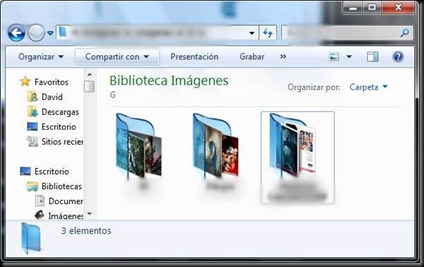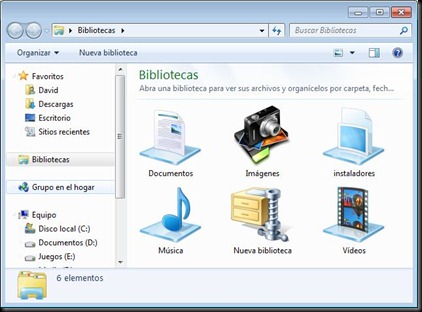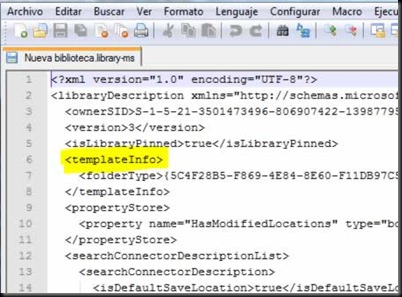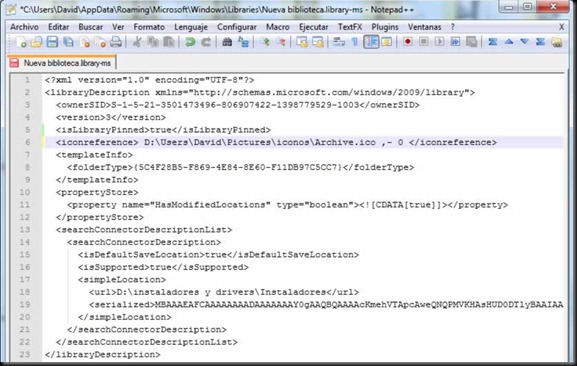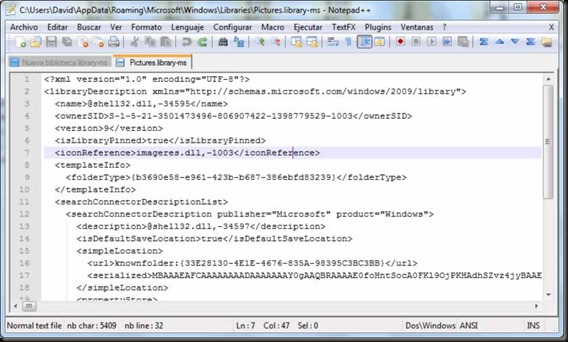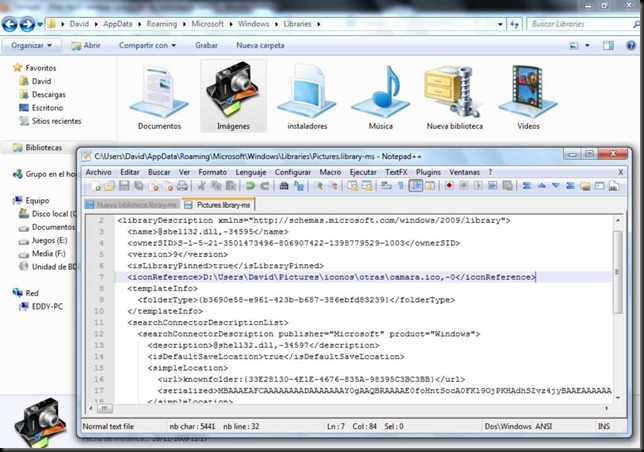Una de las cosas que me impresiono es la vista en miniatura que nos muestra los folders con su contenido en forma de hojas, visualmente muy atractivo y practico.
Pues bien ¿como lo cambio?, después de una búsqueda intensiva por una respuesta, existen muchos programas que cambian los iconos de las carpetas y de los archivos pero no fue fácil encontrar uno que modifique las carpetas que tienen vista previa pero encontré una solución.
Yo e utilizado el Stardock IconPackager que es un programa diseñado para Windows XP y Vista por lo que no tiene una compatibilidad completa con Windows7 y en mi caso me dio unos problemas bastante interesantes.
Voy a intentar dar pautas para evitar estos inconvenientes y conseguir el resultado final que queremos obtener.
Antes de Empezar
Para poder ver la vista en miniatura es necesario activarla (en algunas versiones de Windows 7 no lo esta por defecto)
entramos en :
- panel de control –> opciones de carpeta
- Ingresamos a la pestaña ver
- En configuración avanzada buscamos “mostrar siempre iconos, nunca vistas en miniatura” y nos aseguramos que no este marcado.
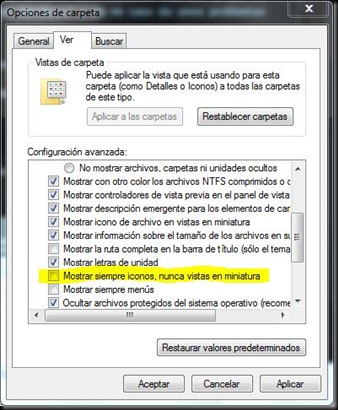
- aplicamos y aceptamos y ya debemos ver las carpetas con vista en miniatura
Comencemos
Ya instalado el iconpackager buscamos la pestaña “icons & cursors” y verificamos las sub-pestañas pero no realizamos cambios y menos aplicarlos.
Si aplicamos los cambios en este momento tendremos problemas.
Los problemas comienzan con la asociación de iconos, en las pestañas desktop, start y folders el problema no son evidente pero a partir de driver notamos que los iconos no están bien asociados
si aplicamos los cambioso seleccionamos algún tema tendremos los iconos mal colocados
¿Como arreglamos esto?
La solución obvia es verificar uno por uno los iconos y cambiar los que están mal puesto por el que corresponda lo cual es una solución bastante larga.
Lo mejor es cambiar únicamente los iconos de las carpetas (los otros iconos pueden cambiarse de otras maneras) lo que tenemos que hacer es lo siguiente:
- En la pestaña setings desactivamos los “Include Icon Section” exepto “folders icons” y “descktop” o las que queremos modificar y aplicamos los cambios.
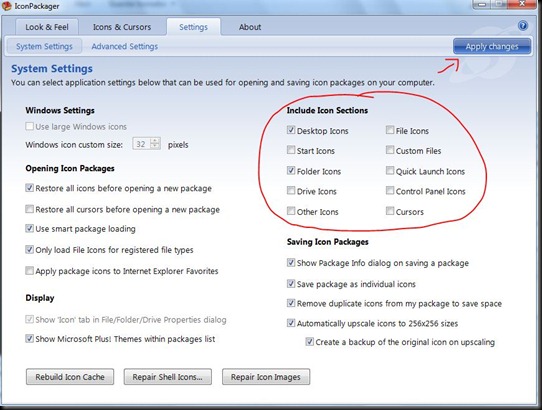 de esta manera no modifica las otras categorías y evitamos que nuestros iconos se modifiquen sin control
de esta manera no modifica las otras categorías y evitamos que nuestros iconos se modifiquen sin control
Ahora si podemos cambiamos los iconos
en la pestaña “folders” que es lo que nos interesa, buscamos los iconos Live Folder (Back) y Live Folder (Front) que son la parte trasera y delantera de la carpeta respectivamente. ![]()
si seleccionando “change this icon…” podemos seleccionar los iconos que queremos cambiar. 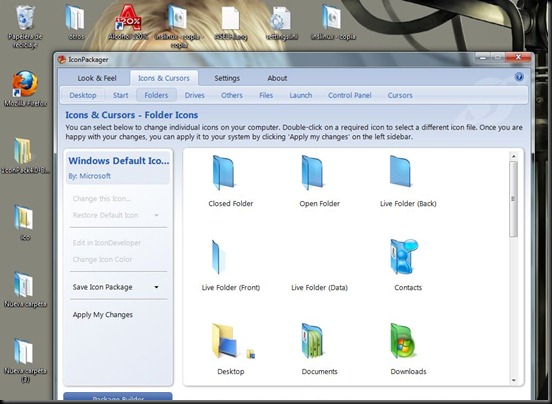 y ya tenemos los iconos modificados como queremos y aplicamos los cambio
y ya tenemos los iconos modificados como queremos y aplicamos los cambio
- Si los cambios no se efectúan o no todos los iconos cambian siempre es bueno reiniciar el sistema.
Espero haber sido de ayuda y que les guste mi solución
 Acá les dejo un link de donde pueden descargar el Stardock IconPackager
Acá les dejo un link de donde pueden descargar el Stardock IconPackager